Photoshop pruža podršku za transparentnost. Kada imate ‘prazan’, odnosno providan sloj, i ispod njega se ne nalazi nijedan drugi sloj, možete videti pozadinski sloj. U osnovi, pozadinski sloj, ukoliko je zaključan, biće ispunjen jednobojnom nijansom. Ako ga otključate i izbrišete, transparentnost u Photoshopu će biti prikazana sivom i belom mrežom. Ova sivo-bela mreža možda neće idealno odgovarati svim vašim projektima. Ako primetite da se boje sukobljavaju sa vašim dizajnom, možete jednostavno prilagoditi boju mreže za transparentnost u Photoshopu. Photoshop nudi nekoliko unapred definisanih boja koje možete odabrati, ali takođe imate mogućnost da definišete i sopstvenu, prilagođenu boju.
Pokrenite Photoshop i odaberite opciju File > Preferences. Alternativno, možete koristiti i prečicu na tastaturi Ctrl+K. U prozoru Preferences, pređite na karticu Transparency & Gamut, gde se nalaze podešavanja vezana za transparentnost.
Uklanjanje mreže za transparentnost u Photoshopu
Ukoliko vam se ne dopada mreža za transparentnost, možete je potpuno isključiti. U tom slučaju, sve providne površine ispod vaših slojeva biće prikazane kao bele. Da biste uklonili ovu mrežu, otvorite padajući meni Veličina mreže. Ovde možete smanjiti ili povećati veličinu mreže, ili je potpuno ukloniti. Odaberite opciju „None“ (Ništa) i mreža će biti uklonjena.
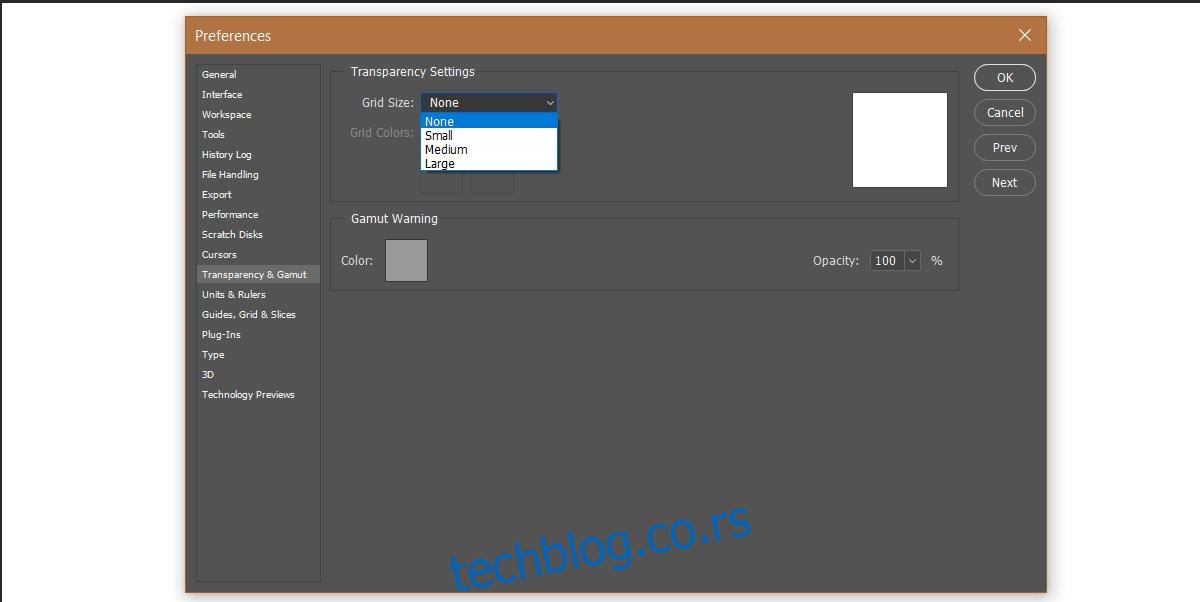
Promena boje mreže za transparentnost u Photoshopu
Ako želite da zadržite mrežu, ali je učinite preglednijom, imate na raspolaganju dve opcije. Možete povećati veličinu mreže ili promeniti njenu boju. Postupak za povećanje mreže je objašnjen u prethodnom odeljku. Veličina mreže je ograničena na samo tri opcije, tako da ako vam to ne odgovara, promena boje je neophodna.
Na kartici Transparency & Gamut, otvorite padajući meni Boja mreže. Photoshop vam nudi nekoliko već definisanih boja koje možete koristiti. Odabrana boja će zameniti sive kvadrate u mreži, dok će beli kvadrati ostati nepromenjeni.
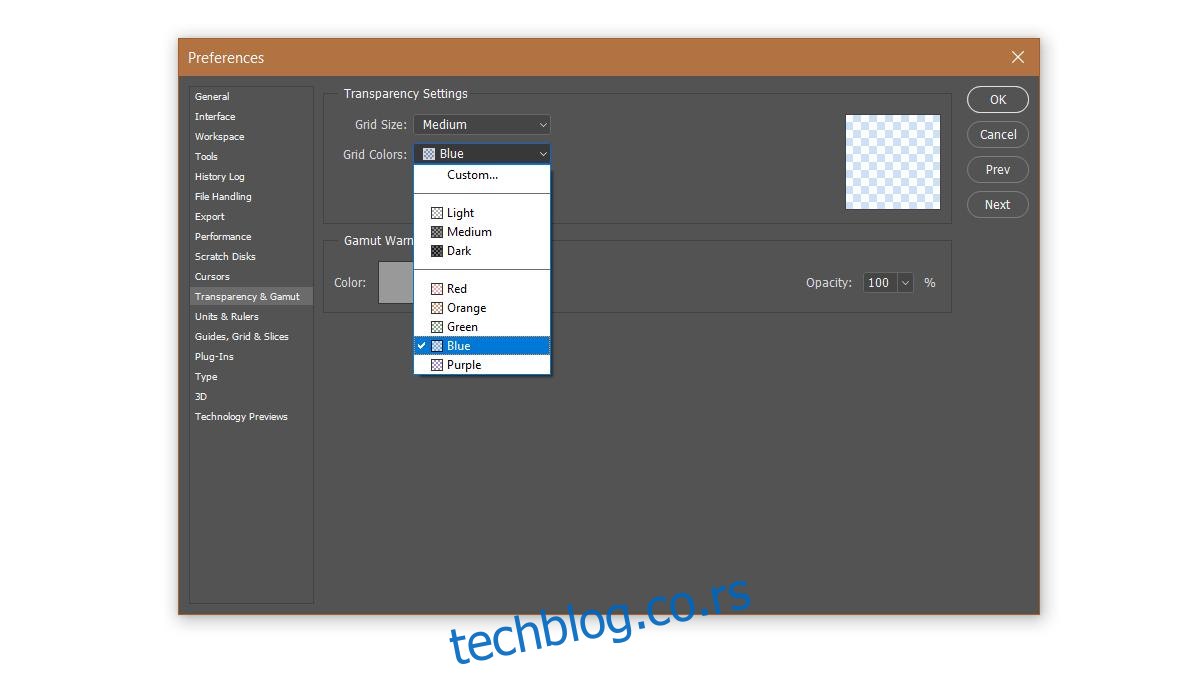
Ukoliko nijedna od ponuđenih boja ne odgovara vašim potrebama, možete odabrati prilagođenu boju. U padajućem meniju za boju mreže izaberite opciju „Custom“ (Prilagođeno). Otvoriće se standardni birač boja. Odaberite željenu boju i postavite je kao boju mreže za transparentnost.
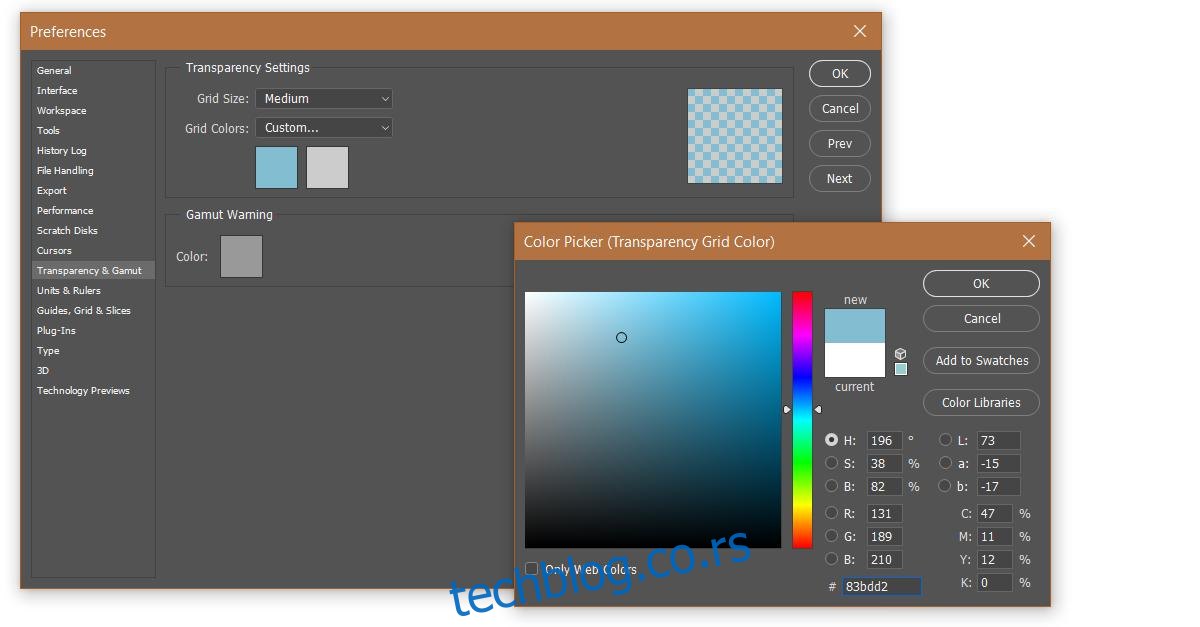
Ova podešavanja se primenjuju globalno na ceo Photoshop. Ona nisu specifična za trenutni dokument koji imate otvoren. Ako niste zadovoljni prikazom mreže, a ne želite da jednostavna bela površina označava transparentnost, alternativa je da dodate sloj ispod svih ostalih slojeva i da ga ispunite bojom koja se jasno ističe u odnosu na ostale slojeve.